ساخت کلید ssh در ویندوز و لینوکس
کلید SSH در سیستم عامل لینوکس، نقش تامین امنیت و ایجاد ارتباط امن بهصورت رمزنگاریشده را دارد. با ساخت کلید SSH در ویندوز و لینوکس میتوان امنیت ارتباط بین دو دستگاه برای انتقال داده و فایلهای مختلف را تضمین کرد. همچنین با ساخت کلید ssh بدون نیاز به رمز عبور میتوانید به سرور خود وصل […]
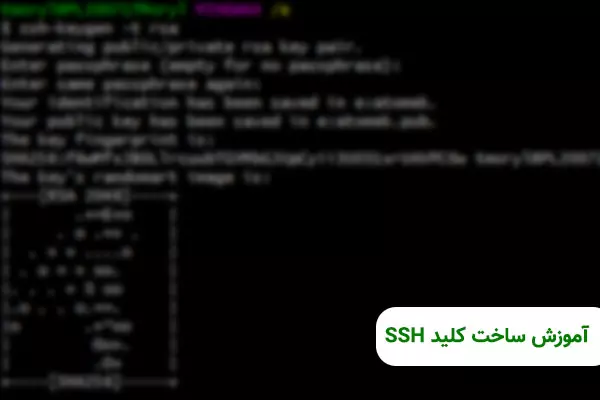
کلید SSH در سیستم عامل لینوکس، نقش تامین امنیت و ایجاد ارتباط امن بهصورت رمزنگاریشده را دارد. با ساخت کلید SSH در ویندوز و لینوکس میتوان امنیت ارتباط بین دو دستگاه برای انتقال داده و فایلهای مختلف را تضمین کرد. همچنین با ساخت کلید ssh بدون نیاز به رمز عبور میتوانید به سرور خود وصل شوید؛ زیرا این کلید بهعنوان شناسه شما عمل خواهد کرد. بهدلیل اهمیت بالای کلید SSH در دو سیستم عامل لینوکس و ویندوز، تصمیم گرفتیم تا در این مقاله مراحل و نحوه ساخت آن را بررسی کنیم. با انجام مراحل گفتهشده میتوانید بهراحتی شناسه خود را برای ایجاد ارتباطی امن بین دو سیستم ایجاد کنید.
ساخت کلید ssh در لینوکس
کلید SSH مخفف عبارت Secure Shell است. این کلید وظیفه ایجاد ارتباطی ایمن بین کاربر و سرور را دارد. برای مثال، پس از خرید vps آلمان ، شما میتوانید سیستم عامل لینوکس را روی آن نصب کنید تا بدون نیاز به رمز عبور و فقط با شناسه SSH بهراحتی و با امنیت بالا به سرور خود دسترسی داشته باشید.
این سیستم کلید SSH از تنظیم رمز عبور روی سرور امنیت بالاتری دارد. ساخت کلید ssh در لینوکس بهصورت مستقیم انجام میشود. برای این منظور باید در فضای لینوکس، چند لاین دستوری اجرا کنید. در ادامه به بررسی مراحل ساخت آن خواهیم پرداخت.
استفاده از لاین دستوری لینوکس برای ساخت کلید SSH
ساخت کلید ssh لینوکس، در دو مرحله انجام میشود. در قدم اول، این کلید باید از طرف کاربر روی سیستم لینوکسی ایجاد شود و قدم دوم مربوط به کپی کردن آن به کامپیوتر یا دستگاههای دیگر کاربر میشود. یک کلید SSH از دو بخش، کلید عمومی به نام id_rsa.pub و کلید خصوصی با نام id_rsa تشکیل شده است. برای ایجاد این کلید، از دستورات زیر در بخش command لینوکس استفاده کنید:
- در مرحله نخست با استفاده از دستور ssh-keygen -b 3072 -t rsa یک کلید 3072 بیت از نوع rsa ایجاد کنید.
- در مرحله دوم عبارت Enter file in which to save the key را مشاهده خواهید کرد. در این قسمت از شما سوال میشود که کلید SSH بعد از ایجاد شدن در چه مسیری ذخیره شود. برای استفاده از مسیر پیشفرض، دکمه Enter را بزنید.
- در مرحله بعدی از شما خواسته میشود تا پسورد تعیین کنید. درواقع این پسورد، یک لایه امنیتی مضاعف برای ارتباط کاربر با هاست است. شما میتوانید این بخش را خالی بگذارید تا هنگام اتصال به سرور نیاز به وارد کردن رمز نباشد. در نهایت دکمه Enter را بزنید.
پس از انجام مراحل بالا، ساخت کلید ssh تکمیل خواهد شد. فرمت کلید ایجادشده، به شکل RSA 3072 خواهد بود.
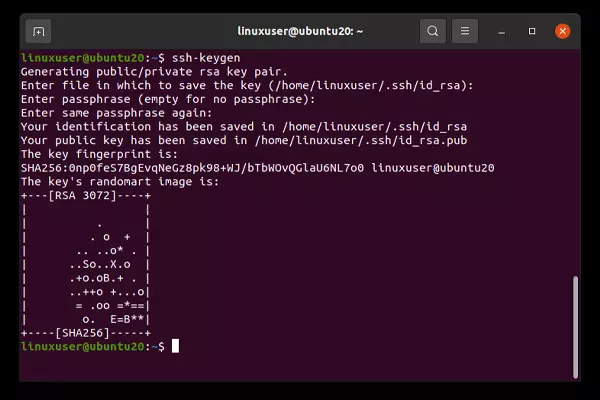
البته فرمت کلید SSH را میتوان با انتخاب نوع و بیت سایز متفاوت، تغییر داد. برای تغییر نوع کلید ssh باید از الگوریتمهای آن آگاه باشید. شما میتوانید برای دریافت راهنمایی بیشتر در مورد تامین امنیت سرور خود یا آگاهی از قیمت vps کشورهای مختلف، با کارشناسان XVPS در تماس باشید.
کپی کردن کلید عمومی SSH
پس از ساخت کلید ssh، نوبت به کپی کردن آن به کامپیوتر شما یا هر دستگاهی که قرار است با استفاده از کلید SSH به سرور متصل شود، میرسد. با استفاده از دستور زیر کلید عمومی SSH را به سیستم مقصد منتقل کنید.
ssh-copy-id -i ~/.ssh/id_rsa.pub user@ip-address
توجه داشته باشید که بخش user و ip-address، نام کاربری و آیپی سیستم مقصد خود را وارد کنید. بهعنوان مثال، آیپی آدرس و یوزرنیم سرور مقصد ما به شرح زیر است:
Username: linuxuser
IP Address: 192.168.18.131
در نتیجه دستور بهصورت ssh-copy-id linuxuser@192.168.18.131 وارد ترمینال لینوکس میشود.
پس از وارد کردن اطلاعات، از شما برای ادامه اتصال سوال پرسیده میشود. در این مرحله کافی است تا yes را تایپ کنید و دکمه Enter را بزنید. پس از اینکه مراحل کپی کردن فایل کامل شد، شما آمادهاید تا برای ورود به هاست خود از طریق کلید ssh اقدام کنید.
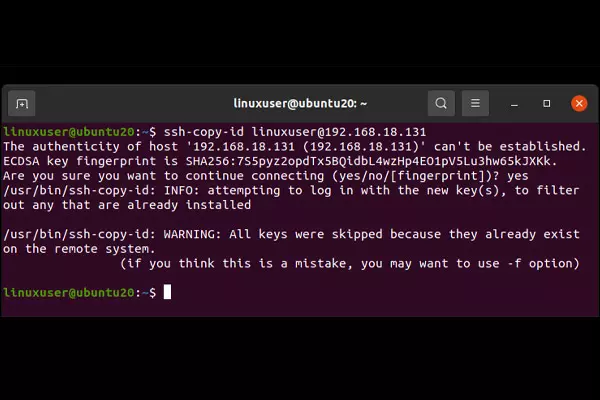
وارد شدن به سرور پس از نصب کلید SSH
پس از نصب کلید SSH در سرور یا کامپیوتر مقصد، میتوانید با استفاده از دستور زیر از طریق کلید SSH و بدون نیاز به وارد کردن رمز به سرور متصل شوید. باید بدانید که در دستور زیر قسمت username نام کاربری لینوکس و host-ip-address، با آدرس IP سرور جایگزین میشود.
$ ssh username@host-ip-address
توجه داشته باشید که شما میتوانید پس از خرید سرور مجازی ویندوز یا لینوکس، بدون ورود به پنل کاربری خود، کلید ssh را تنظیم کنید. این فرایند در ویندوز متفاوت است. به همین دلیل در بخش بعدی به نحوه ساخت کلید ssh در ویندوز میپردازیم.
ساخت کلید ssh در ویندوز با برنامه puTTYgen
ساخت کلید ssh در ویندوز بهطور مستقیم و مشابه با مراحل سیستم عامل لینوکس انجام نمیشود. برای ساخت کلید ssh در سیستم عامل ویندوز باید از ابزار مشخصی استفاده کنید. زمانی که کلید ssh ساخته شد، میتوان آن را هنگام نصب سیستم عامل لینوکس Import کرد تا بلافاصله پس از نصب، امکان اتصال به سرور لینوکسی از طریق کلید ssh فراهم باشد.
دانلود ابزار مناسب برای ساخت کلید ssh در ویندوز
ساخت فایل کلید ssh از طریق برنامههای مختلفی در ویندوز انجام میشود. محبوبترین این ابزارها، PuTTY SSH است. این برنامه بهصورت رایگان و متن باز در اختیار کاربران قرار میگیرد. برای ساخت کلید در این برنامه، مراحل زیر را طی کنید:
- ابتدا برنامه PuTTY SSH را دانلود کرده و آن را نصب کنید.
- روی آیکن برنامه PuTTY کلیک راست کنید و گزینه Open file location را بزنید.
- از پوشه باز شده، برنامه puttygen را اجرا کنید.
- در صفحه باز شده، نوع ssh را RSA انتخاب کرده و گزینه Generate را انتخاب کنید.
- موس را روی قسمت سفید رنگ برنامه حرکت بدهید تا زمانی که فرایند ساخت کلید تکمیل شود.
- کلید عمومی که در بخش authorized_keys نمایش داده میشود را کپی کرده و آن را در یک فایل متنی ذخیره کنید.
- پس از ذخیره کلید عمومی، نوبت به ساخت کلید خصوصی میرسد. برای این کار روی منو conversion کلیک کرده و گزینه Export OpenSSH Key را انتخاب کنید.
- در این قسمت نیازی به انتخاب رمز عبور برای key passphrase نیست. برای تکمیل مراحل، مسیر ذخیرهسازی فایل کلید را انتخاب کرده و روی گزینه yes کلیک کنید.
پس از ساخت کلید ssh، برنامه puttygen را ببندید و برنامه PuTTY را اجرا کرده تا پیکربندی فایل را تکمیل کنید. پس از باز شدن برنامه، از منو کناری گزینه Connection و سپس SSH و در نهایت Auth را انتخاب کنید. سپس گزینه Credentials را انتخاب کنید و در صفحه بازشده، مسیر کلید خصوصی ssh را از طریق browse پیدا کنید و روی گزینه open بزنید.
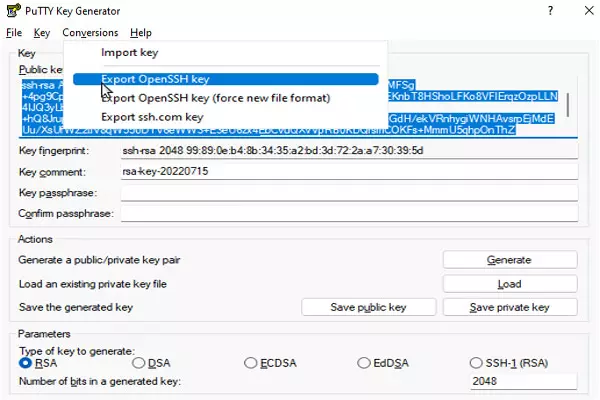
امنیت ویپیاس خود را با مشاوره کارشناسان XVPS تضمین کنید
در این مقاله به بررسی نحوه ساخت کلید ssh در لینوکس و ویندوز پرداختیم. کلید ssh برای برقراری ارتباطی امن بین هاست و کاربر موردنیاز است. این کلید را میتوان بهصورت مستقیم در سیستم عامل لینوکس ساخت و در سرور اجرا کرد؛ ولی در سیستم عامل ویندوز باید از طریق پنل کاربری سرور، کلید ssh را فعال کنید. این کلید فقط بخشی از اقدامات الزامی برای برقراری امنیت vps و سرور است.
در ابتدا شما باید از سروری استفاده کنید که در دیتاسنترهای ایمن قرار دارند و پشتیبانی از آنها بهصورت ۲۴ ساعته انجام میشود. XVPS با بیش از ۱۰ سال سابقه فعالیت در زمینه ارائه انواع سرور مجازی و پشتیبانی ۲۴ساعته، امنیت ارتباط مجازی شما را تامین میکند. شما میتوانید برای خرید وی پی اس از کشورهای مختلف، همین حالا نام XVPS را در اینترنت جستجو کنید.










ارسال دیدگاه
مجموع دیدگاهها : 0در انتظار بررسی : 0انتشار یافته : ۰